- 1【Golang | gRPC】gRPC-Client Streaming客户端流实战_go grpc 流
- 2python抓包(sniff)-----实现wireshark抓包功能_python sniff
- 3python安装pandas_pip install pandas
- 4自定义神经网络二之模型训练推理
- 5机器学习经典Kaggle案例:泰坦尼克号:从灾难中学习机器_机器学习今经典案例
- 6ndarray如何取元素_NumPy ndarray常见的操作
- 7Java设计模式之单例模式的两种创建方式_java单例模式怎么创建
- 8【回顾2023,展望2024】砥砺前行_回想2023年,对于我来说是
- 9Docker 第十九章 : 阿里云个人镜像仓使用
- 10mac终端写java_MacOS终端下执行一个简单Java脚本
Python Qt5 入门教程_python qt5教程
赞
踩
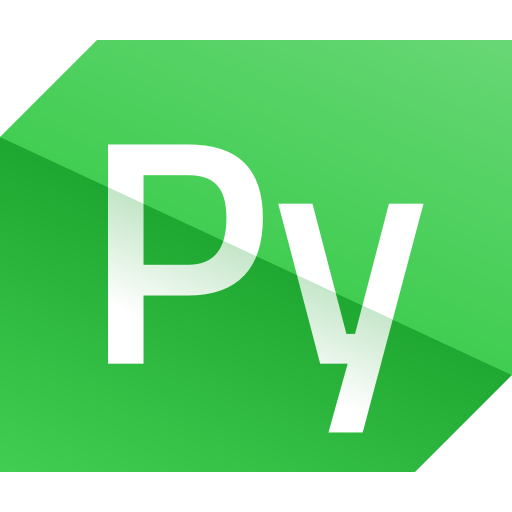
Python Qt5 入门教程
Python Qt5是一个强大的GUI工具包,可以用来设计各种桌面应用程序,包括图形用户界面、数据库应用程序等。本教程将带你入门Python Qt5,从安装开始到图形界面的设计以及常见的控件和事件。

安装
Python Qt5需要使用PyQt5库,首先需要安装PyQt5库。在使用pip命令安装之前,需要先确保已安装了Qt5的相关开发工具包。在Ubuntu中,可以通过以下命令进行安装:
bash复制代码
sudo apt-get install qt5-default
接下来,使用pip命令安装PyQt5:
bash复制代码
pip install PyQt5
在Windows操作系统中,可以通过官方网站下载安装文件,并按照提示进行安装。
创建第一个窗口
创建第一个窗口非常简单,只需要导入PyQt5库并实例化QApplication和QWidget即可。下面是一个最基本的示例:
python复制代码
import sys from PyQt5.QtWidgets import QApplication, QWidget if __name__ == '__main__': app = QApplication(sys.argv) widget = QWidget() widget.resize(250, 150) widget.setWindowTitle('Hello World') widget.show() sys.exit(app.exec_())
代码解释:
- 引入PyQt5库
- 实例化QApplication对象
- 实例化QWidget对象
- 设置窗口大小
- 设置窗口标题
- 显示窗口
- 进入事件循环
运行以上代码,将会弹出一个名为'Hello World'的窗口。
控件
Qt5提供了许多常用的控件和布局管理器,可以轻松地创建各种GUI应用程序。下面介绍一些常见的控件和布局管理器。
QLabel
QLabel是一个显示文本或图像的控件,在许多GUI应用程序中广泛使用。下面是一个显示文本的示例:
python复制代码
import sys from PyQt5.QtWidgets import QApplication, QWidget, QLabel if __name__ == '__main__': app = QApplication(sys.argv) widget = QWidget() label = QLabel('Hello World', parent=widget) widget.setWindowTitle('Label Example') widget.show() sys.exit(app.exec_())
代码解释:
- 实例化QLabel对象,并指定要显示的文本内容
- 将QLabel对象设置为QWidget的子控件,并在父控件中显示
- 设置窗口标题
- 显示窗口
- 进入事件循环
运行以上代码,将会弹出一个名为'Label Example'的窗口,并显示'Hello World'文本。
QPushButton
QPushButton是一个常用的按钮控件,可以用于触发事件处理程序等操作。下面是一个基本的QPushButton示例:
python复制代码
import sys from PyQt5.QtWidgets import QApplication, QWidget, QPushButton def on_click(): print('Button clicked') if __name__ == '__main__': app = QApplication(sys.argv) widget = QWidget() button = QPushButton('Click me', parent=widget) button.clicked.connect(on_click) widget.setWindowTitle('Button Example') widget.show() sys.exit(app.exec_())
代码解释:
- 实例化QPushButton对象,并指定要显示的文本内容
- 将QPushButton对象设置为QWidget的子控件,并在父控件中显示
- 连接按钮的clicked信号到on_click事件处理程序函数
- 设置窗口标题
- 显示窗口
- 进入事件循环
运行以上代码,将会弹出一个名为'Button Example'的窗口,并显示一个名为'Click me'的按钮。单击按钮时,将会输出'Button clicked'。
布局管理器
使用布局管理器可以轻松地排列和组织窗口中的控件。Qt5提供了多种布局管理器,包括水平布局、垂直布局、网格


